La correction automatique est une fonctionnalité utile sur l’iPhone qui permet de corriger rapidement et facilement les mots mal orthographiés au fur et à mesure que vous tapez. Cependant, parfois, cette fonctionnalité peut ne pas fonctionner comme prévu. Si vous rencontrez des problèmes avec la correction automatique qui ne fonctionne pas sur votre iPhone, ne vous inquiétez pas.
| iPhone 14 128 Go | iPhone 13 128 Go | |
|---|---|---|
 | 919,00€ | 799€ |
 | 839,00€ | 749 € |
 | 769.99€ | 739,99€ |
 | 919 € | 759€ |
Quelques astuces pour réparer la correction automatique ne fonctionne pas sur votre iPhone
1. Activez la correction automatique à partir des paramètres de l’iPhone

Il est possible que vous ayez accidentellement désactivé la correction automatique sur votre iPhone car il corrige fréquemment votre texte. Allez dans les réglages pour vérifier cela. Si c’est activer, n’hésitez pas à désactiver et à réactiver la fonction de correction automatique. Pour ce faire :
- Ouvrez l’application Paramètres sur votre iPhone.
- Sélectionnez Général puis Clavier.
- Désactivez la bascule à côté de Correction automatique, puis réactivez-la pour voir si elle est corrigée.
2. Ajouter ou supprimer des raccourcis de remplacement de texte sur iPhone
Les raccourcis de remplacement de texte vous permettent de remplacer un mot ou une expression spécifique par un mot, une abréviation, une expression ou une phrase prédéfini(e). Cependant, si vous voyez un texte inattendu apparaître lorsque vous tapez, cela peut être dû au fait que quelqu’un a ajouté un raccourci de remplacement de texte à votre insu. Pour supprimer ces raccourcis qui vous gêne la saisie, vous pouvez suivre ces étapes :
- Ouvrez l’application Paramètres sur votre iPhone ou iPad.
- Appuyez sur Général, puis sur Clavier.
- Sélectionnez l’option Remplacement de texte.
- Balayez vers la gauche sur le texte que vous souhaitez supprimer et appuyez sur le bouton “supprimer”.
3. Ajouter un nouveau clavier pour une autre langue prise en charge
La fonction de correction automatique d’Apple peut ne pas être disponible pour toutes les langues, car elle ne prend officiellement en charge qu’un nombre limité de langues. Ainsi, si vous utilisez une langue qui ne figure pas dans la liste des langues prises en charge, vous ne pourrez peut-être pas utiliser la correction automatique. Pour passer à une langue prise en charge sur votre iPhone, vous pouvez suivre ces étapes :
- Ouvrez l’application Paramètres.
- Allez au Général.
- Sélectionnez Clavier, puis Claviers.
- Appuyez sur l’option “Ajouter un nouveau clavier”.
- Sélectionnez une langue qui prend en charge la correction automatique et vous avez terminé.
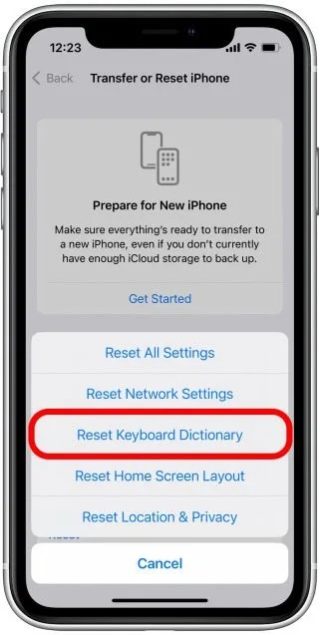
4. Réinitialiser le dictionnaire du clavier sur iPhone
Lorsque vous utilisez votre iPhone, il apprend vos habitudes de frappe et active la fonction de texte prédictif pour vous aider à taper plus rapidement. Cependant, il peut également mémoriser les orthographes incorrectes que vous ne souhaitez pas utiliser. Pour éliminer ces mots, vous pouvez réinitialiser le dictionnaire du clavier de votre iPhone. Voici comment réinitialiser le dictionnaire du clavier de votre iPhone:
- Ouvrez l’application Paramètres sur votre iPhone.
- Allez au Général.
- Faites défiler vers le bas et sélectionnez Transférer ou Réinitialiser l’iPhone.
- Sélectionnez Réinitialiser, puis Réinitialiser le dictionnaire du clavier.
- Entrez votre mot de passe si vous y êtes invité.
- Ensuite, appuyez sur Réinitialiser le dictionnaire pour confirmer.
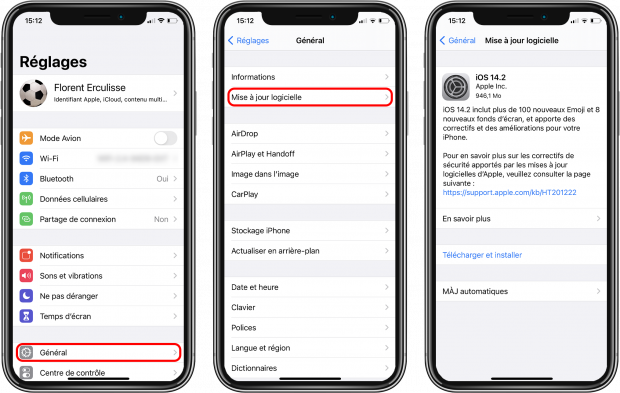
5. Mettez à jour votre iPhone
La fonction de correction automatique de votre iPhone peut ne pas fonctionner correctement, probablement en raison d’un logiciel obsolète. Pour résoudre ce problème, vous devez mettre à jour votre iPhone vers la dernière version d’iOS. Accédez à Paramètres > Général > Mise à jour logicielle et recherchez les mises à jour. S’il y en a un de disponible, sélectionnez Télécharger et installer.
Nous avons pensé que ceci pourrait vous intéresser :
- Comment Résoudre Les Problèmes De Batterie, FaceTime, Applications Et Redémarrage Aléatoire
- Que faire Lorsque vous ne parvenez pas à télécharger et installer la nouvelle mise à jour iOS ?
